电脑笔记本触摸鼠标没反应怎么办 笔记本触摸鼠标失灵怎么修复
更新时间:2023-12-01 08:59:46作者:xtyang
电脑笔记本触摸鼠标没反应怎么办,当我们使用电脑笔记本时,触摸鼠标是我们常用的输入方式之一,有时候我们可能会遇到一个令人沮丧的问题,就是触摸鼠标突然失去了反应。这种情况可能会导致我们无法正常操作电脑,给我们的工作和生活带来不便。那么当笔记本触摸鼠标失灵时,我们应该如何修复呢?在本文中我们将探讨一些常见的解决方法,帮助您尽快恢复触摸鼠标的正常功能。无论是硬件故障还是软件问题,我们都将为您提供有效的解决方案。
具体步骤:
1.在电脑上打开开始菜单;
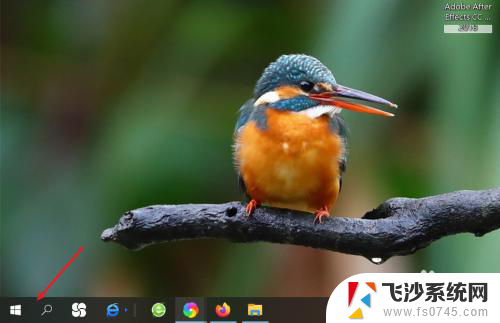
2.在开始菜单里找到控制面板并打开;
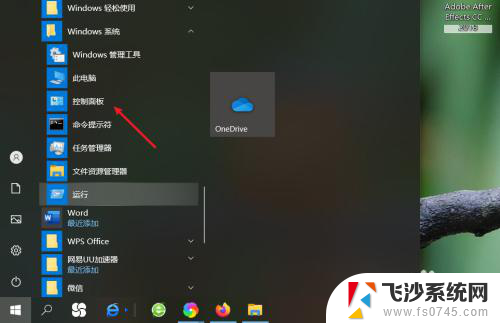
3.在控制面板里选择硬件和声音选项;
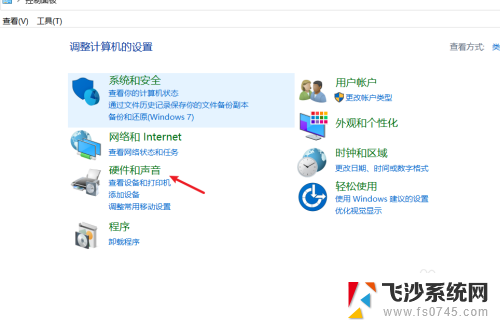
4.随后在设备和打印机项目栏中选择鼠标选项;
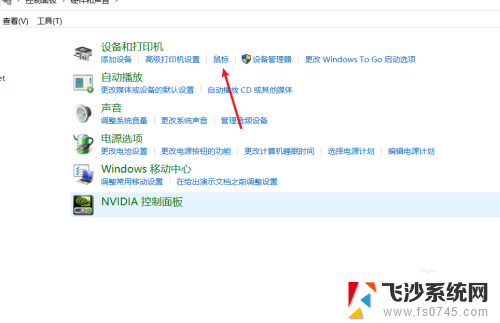
5.打开鼠标属性窗口,先要打开硬件选项。找到Synaptics TouchPad名称,查看设备当前运转是否正常;
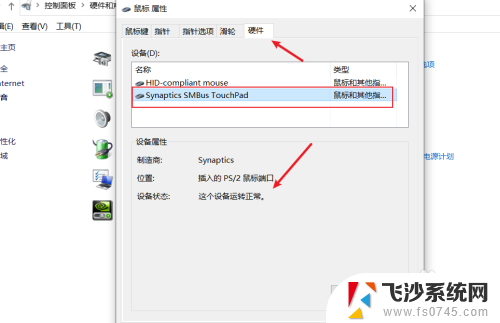
6.当正常的时候,打开鼠标键选项,调整双击速度,由快到慢速度进行调整,看看是否恢复了正常。
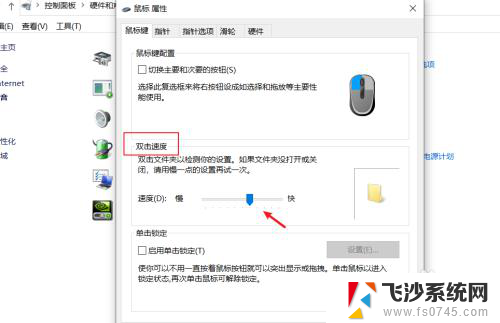
以上就是电脑笔记本触摸板无法使用的全部内容,如果您还有疑问,请参考以上步骤进行操作,希望这些信息能对您有所帮助。
电脑笔记本触摸鼠标没反应怎么办 笔记本触摸鼠标失灵怎么修复相关教程
-
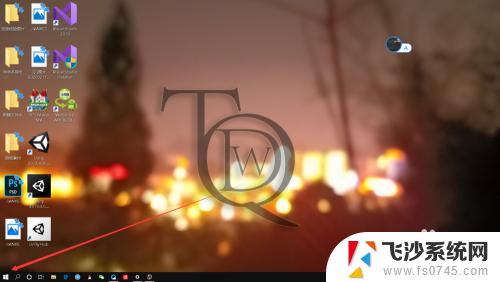 笔记本电脑怎么打开鼠标触摸板 笔记本鼠标触摸板失灵怎么修复
笔记本电脑怎么打开鼠标触摸板 笔记本鼠标触摸板失灵怎么修复2024-05-03
-
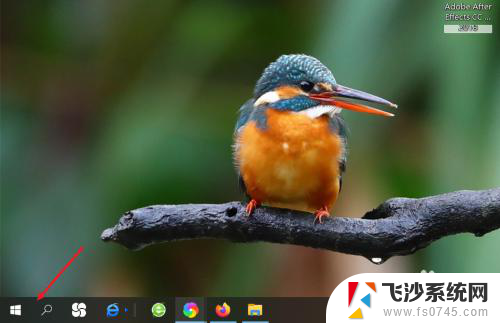 鼠标动了电脑没反应 笔记本触摸鼠标失灵了怎么修复
鼠标动了电脑没反应 笔记本触摸鼠标失灵了怎么修复2024-02-05
-
 笔记本电脑自带鼠标失灵怎么办 笔记本鼠标触摸板不灵怎么办
笔记本电脑自带鼠标失灵怎么办 笔记本鼠标触摸板不灵怎么办2023-12-26
-
 笔记本电脑怎么开启触摸板 笔记本鼠标触摸板打不开
笔记本电脑怎么开启触摸板 笔记本鼠标触摸板打不开2024-04-13
- 电脑自带的鼠标板失灵怎么办 笔记本鼠标触摸板失灵怎么修理
- 华为笔记本鼠标触摸板没反应 华为笔记本鼠标无法使用怎么办
- 笔记本电脑触摸板没反应怎么处理 笔记本触摸板失灵
- 电脑鼠标控制面板失灵 笔记本鼠标触摸板不灵敏怎么办
- 怎么启用笔记本电脑的触摸板 怎样打开笔记本电脑的鼠标触摸板
- 笔记本电脑触屏失灵 笔记本电脑触摸屏无法触摸该怎么办
- 电脑如何硬盘分区合并 电脑硬盘分区合并注意事项
- 连接网络但是无法上网咋回事 电脑显示网络连接成功但无法上网
- 苹果笔记本装windows后如何切换 苹果笔记本装了双系统怎么切换到Windows
- 电脑输入法找不到 电脑输入法图标不见了如何处理
- 怎么卸载不用的软件 电脑上多余软件的删除方法
- 微信语音没声音麦克风也打开了 微信语音播放没有声音怎么办
电脑教程推荐
- 1 如何屏蔽edge浏览器 Windows 10 如何禁用Microsoft Edge
- 2 如何调整微信声音大小 怎样调节微信提示音大小
- 3 怎样让笔记本风扇声音变小 如何减少笔记本风扇的噪音
- 4 word中的箭头符号怎么打 在Word中怎么输入箭头图标
- 5 笔记本电脑调节亮度不起作用了怎么回事? 笔记本电脑键盘亮度调节键失灵
- 6 笔记本关掉触摸板快捷键 笔记本触摸板关闭方法
- 7 word文档选项打勾方框怎么添加 Word中怎样插入一个可勾选的方框
- 8 宽带已经连接上但是无法上网 电脑显示网络连接成功但无法上网怎么解决
- 9 iphone怎么用数据线传输文件到电脑 iPhone 数据线 如何传输文件
- 10 电脑蓝屏0*000000f4 电脑蓝屏代码0X000000f4解决方法